有时候我们想要使用一些他人的图片,但是图片上的水印总是让人很懊恼,想要截图截掉又怕损坏图片完整性,到底该怎么办呢?小编现在就来告诉你,如何运用Photoshop给图片去水印,方法很多,操作也很简单哟,一起来看看吧!
操作方法
-
01
打开Photoshop软件,点击【文件】菜单,选择【打开】命令,找到需要去除水印的图片,点击图片文件夹下面的【打开】就可以将图片导入Photoshop中了
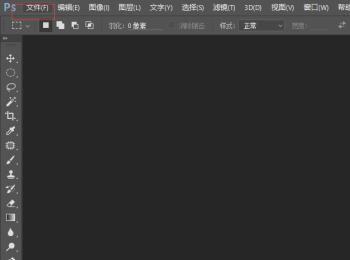
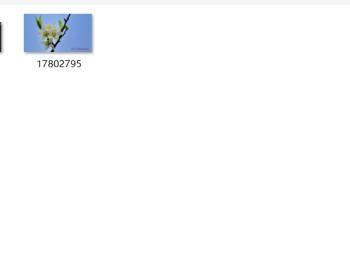
-
02
找到右下方的【图层】,选中图片图层,然后点击后面的锁符号,对图片进行解锁

-
03
选中左方的工具栏中的【修复工具】,点击鼠标右键,就会出现如下图的很多选项

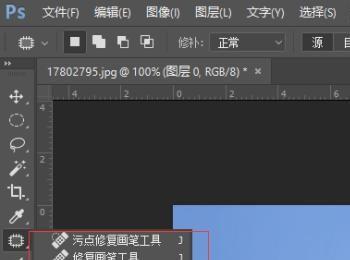
-
04
选择【污点修复画笔工具】,可以根据水印的大小,适当调整画笔的大小,然后直接在图片水印的位置进行涂抹,即可去除水印


-
05
选择【修复画笔工具】,同样可以根据需要的画笔大小,先对画笔进行调节,然后按住【Alt】键先在图片中与水印底部颜色一样的地方涂抹,再用画笔在水印上进行涂抹,就可去除水印了


-
06
选择【修补工具】,先把水印给框选出来,然后再把框选出来的水印部分拖动到与原底色一样的部分进行代替,再按【ctrl+d】取消蚂蚁线,水印就去除了



-
07
选择【内容感知移动工具】,选择一小块同水印底色一样的部分,把它覆盖在水印上,如果大小不合适,可以按【ctrl+t】进行调整,然后点击运用,水印就被彻底覆盖了



-
08
如果你需要出去水印的图片的底色差距不大,还可以选择用画笔工具进行涂抹,首先用【吸管工具】吸取水印旁边的颜色作为前景色,然后选择【画笔工具】,根据需要适当调整大小,再在水印除进行涂抹,就可以去除水印了


